Все способы:
Важно! Восстановление загрузчика операционной системы — это довольно трудоемкий процесс, требующий внимательности и определенных знаний. Хотя приложение EasyBCD во многом и упрощает процесс, но если вы не уверены в своих силах или на каком-то из этапов текущего руководства столкнулись с трудностями, рекомендуем отказаться от самостоятельного выполнения всех действий и обратиться за помощью в сервисный центр к специалистам.
Шаг 1: Установка программного обеспечения
Первостепенно необходимо скачать и установить программу EasyBCD на свой компьютер. Загружать инсталляционный файл рекомендуется только с официального сайта разработчика, ссылка на который дана ниже.
- Оказавшись на официальном сайте производителя, перейдите практически в самый низ страницы к блоку «Select the best solution for your needs» и нажмите по кнопке «REGISTER». Дело в том, что для получения бесплатной некоммерческой версии приложения предварительно необходимо зарегистрироваться.
- Ниже на целевой странице воспользуйтесь регистрационной формой: заполните поля «Name» (имя) и «Email» (электронная почта), после чего кликните по кнопке «Download». Если указанная электронная почта не была использована для регистрации на этом сайте ранее, начнется загрузка.
- Запустите скачанный файл и в появившемся окне выберите из выпадающего списка язык, на котором будет отображаться интерфейс приложения. После этого нажмите «Go».
- Подтвердите, что вы не будете использовать скачанную версию EasyBSD в коммерческих целях. Для этого достаточно нажать по кнопке «ОК».
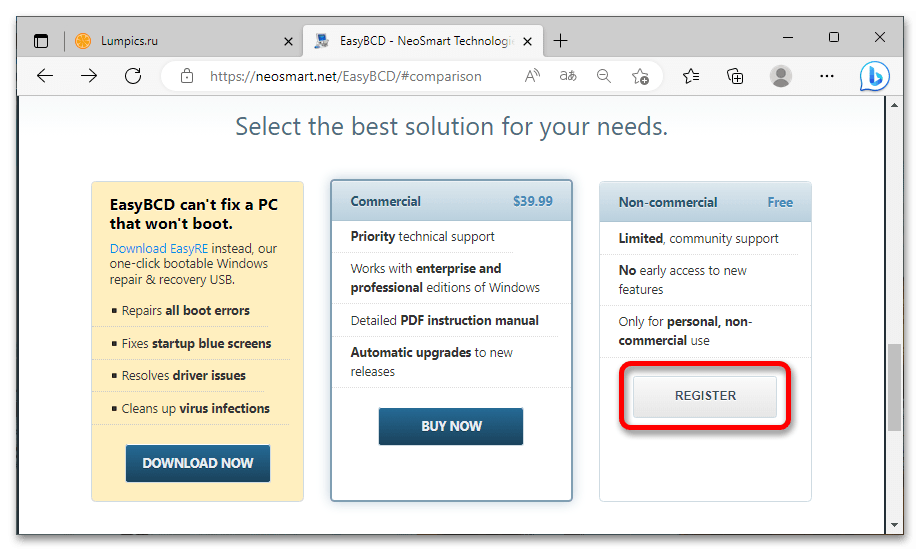

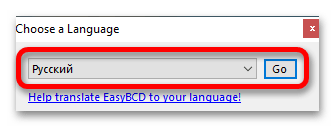
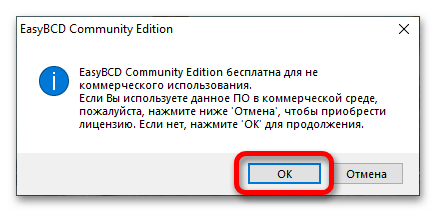
В дальнейшем откроется окно самой программы, в котором можно приступить к восстановлению загрузчика операционной системы Windows 10.
Шаг 2: Восстановление загрузчика
Восстановить загрузочную запись Windows 10 посредством приложения EasyBCD можно двумя способами. Первый подразумевает сброс конфигурации с последующим обновлением файла загрузки, но такой метод не всегда может быть эффективным. Второй — более радикальный, заключается он в ручном удалении загрузочной записи с последующим созданием новой.
Вариант 1: Восстановление поврежденной записи
После того как окно программы открылось, необходимо перейти в меню под названием «Архивация/Восстановление». Для этого кликните по соответствующей кнопке, находящейся в левой части интерфейса. Далее следует установить отметку напротив пункта «Сброс конфигурации BCD» и нажать по кнопке «Выполнить».
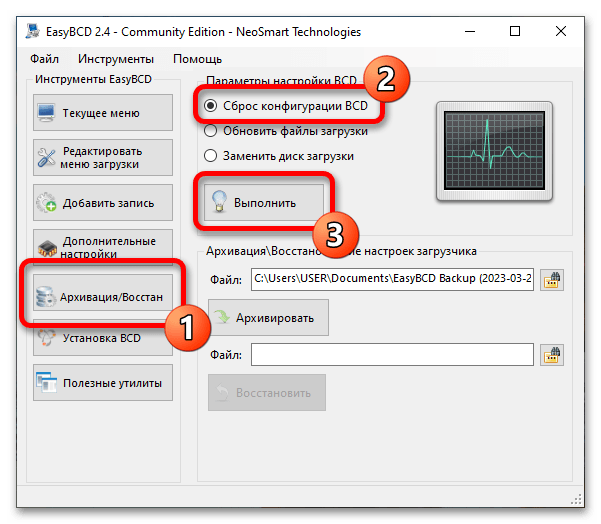
На этом этапе загрузочная запись стерта, ее необходимо восстановить. Чтобы это сделать, поставьте отметку напротив параметра «Обновить файлы загрузки» и снова щелкните по кнопке «Выполнить».
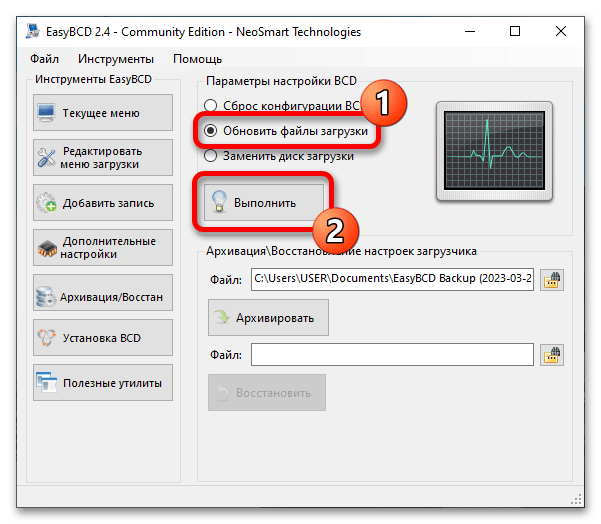
После непродолжительного времени процедура будет завершена. Программу EasyBCD можно закрыть и перезагрузить компьютер, чтобы убедиться в успешном выполнении поставленной задачи.
Вариант 2: Создание новой записи
Если предыдущий способ не помог, потребуется вручную отредактировать загрузочную область компьютера. Для этого сначала нужно удалить имеющиеся записи о наличии операционных систем. Перейдите во вкладку «Редактировать меню загрузки», затем в списке кликните по названию системы, чтобы выделить ее, и нажмите по кнопке «Удалить».
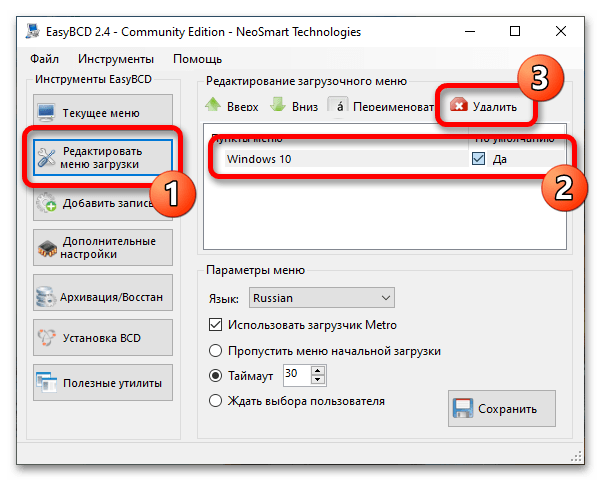
Подтвердите действие во всплывающем диалоговом окне. Ответить нужно утвердительно, щелкнув по кнопке «Да». Запись из загрузчика должна будет удалиться. Если в списке есть еще наименования, их тоже следует затереть аналогичным образом.
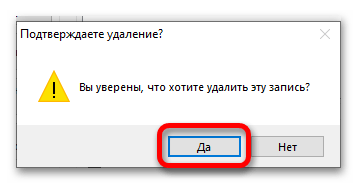
Теперь требуется создать новую запись Windows 10 в загрузчике. Для этого откройте вкладку «Добавить запись» и в блоке «Операционные системы» перейдите в раздел «Windows». Затем из выпадающего списка «Тип» выберите значение «Windows Vista/7/8/10», укажите предпочитаемое имя записи в соответствующей строке и определите букву диска, на котором установлена система (по умолчанию это «C:\»). После заполнения всех полей щелкните по кнопке в виде плюса в зеленом круге. Запись о Windows 10 будет добавлена в загрузочную область.
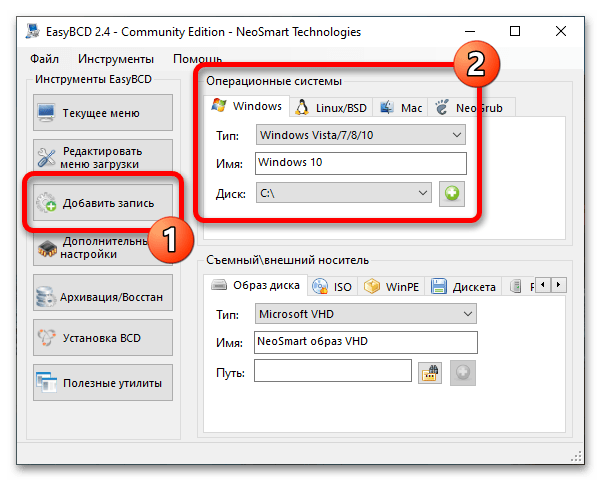
Чтобы удостовериться в том, что все было сделано верно, перейдите во вкладку «Текущее меню». Там будет располагаться список всех операционных систем, добавленных в загрузочную область компьютера. Если все было сделано по инструкции, результат должен совпадать с тем, что изображен на скриншоте ниже.
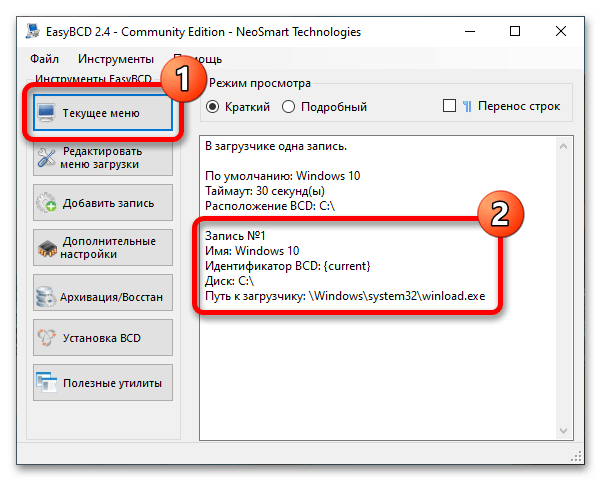
Примечание! Если посредством программы EasyBCD не удалось восстановить загрузочную область Windows 10, рекомендуется попробовать другой способ, подразумевающий использование «Командной строки». Для ознакомления с ним можете перейти на соответствующую статью по ссылке ниже.
Подробнее: Как восстановить загрузчик через «Командную строку»
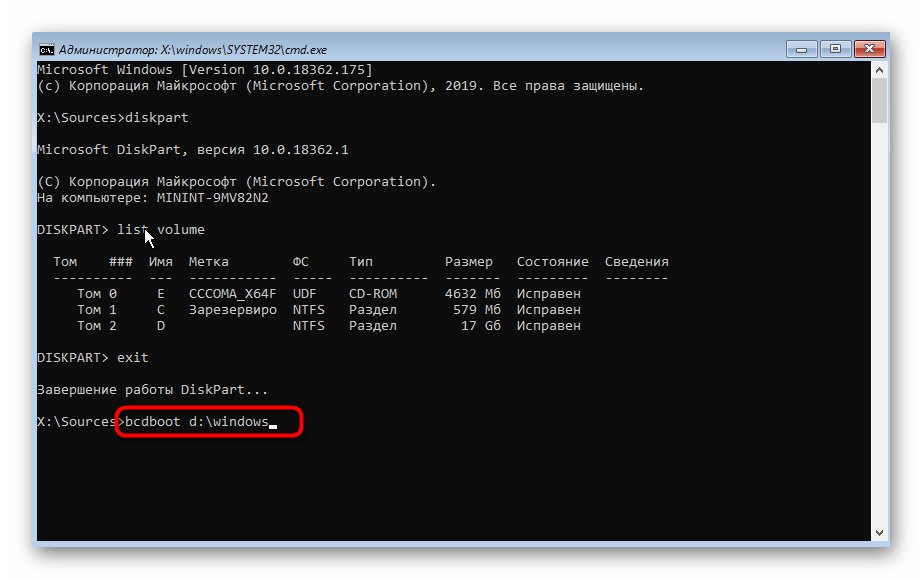
 Наша группа в TelegramПолезные советы и помощь
Наша группа в TelegramПолезные советы и помощь
 lumpics.ru
lumpics.ru

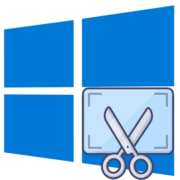
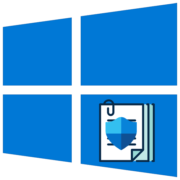
Бред дилетанта
Добрый день! Подскажите как удалить лишние записи Windows Boot Manager в БИОСЕ.
Очень логичный вопрос возникает: как запустить эту самую прогу на компе, у которого слетел загрузчик?
Используйте LiveCD, почти во всех свежих сборках эта прога стоит.
Это все хорошо, но как запустить программу на компе которому надо восстановить загрузчик?
Спасибо, больше не одна винда не запускается после этой инструкции
Если вы используете несколько операционных систем на одном жестком диске, то как раз вполне возможно появление ошибки, что ни одна из них не будет запускаться, особенно после переустановки или удаления какой-то из ОС. Это связано с тем, что загрузчики тоже удаляются и повреждаются. Если приведенная в списке программа не помогла, то обратите внимание на выделенный в конце абзац. Там говорится о том, что иногда загрузчик нужно будет восстановить через «Командную строку», а также есть ссылка на соответствующий материал по теме. Вот это вам и нужно выполнить, чтобы наладить загрузку установленной операционной системы (если их несколько, то ничего гарантировать не можем).